原图

最终效果

1、打开原图素材全选再按CTRL+C复制背景层,等下会用到。
2、把人物选出来,羽化100左右,(自己根据情调节)选区如图:

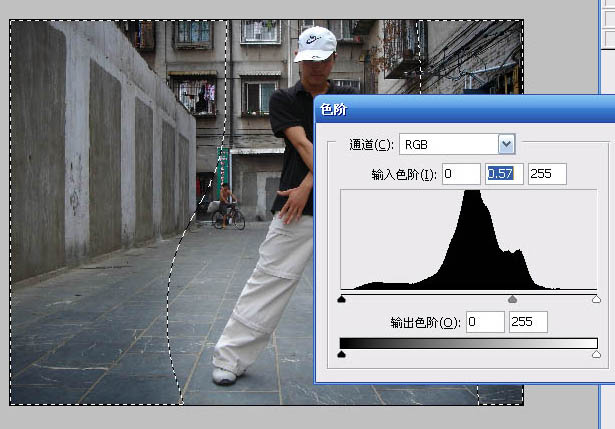
4、取消选区。加大对比度(图像 调整 亮度/对比度),参数设置如下图。

5、新建一层纯色调整层颜色的RGB值为7、112、108,图层模式为“柔光”,再新建一层纯色调整层颜色的RGB值为16、42、62图层模式为“柔光”。

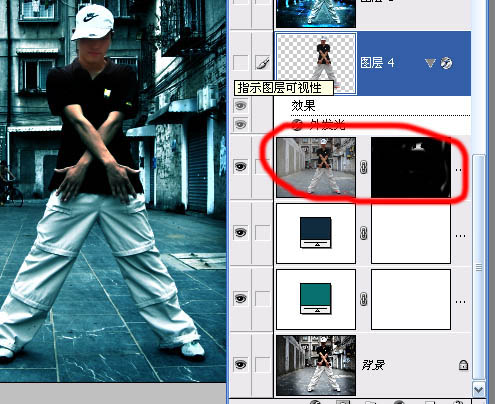
7、用选取工具把人物大致扣出来,不用很仔细,然后CTRL+J复制一层,图层样式选外发光,颜色为浅蓝色,填充为0%。

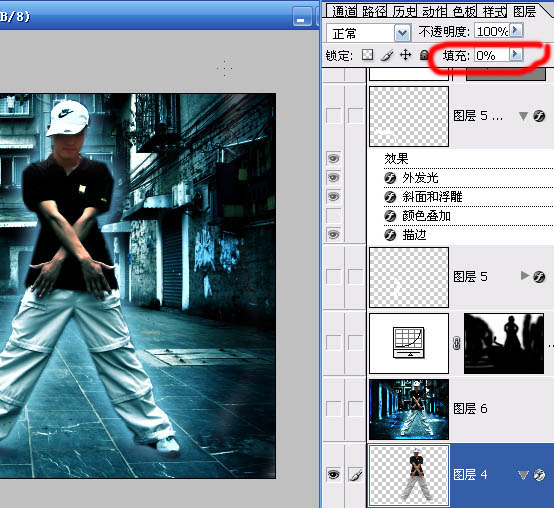
9、选择画笔工具,模式为“颜色缄淡”,画笔的不透明度根据自己需要调节前景色为浅蓝色。然后在自己需要的地方细心的涂抹。
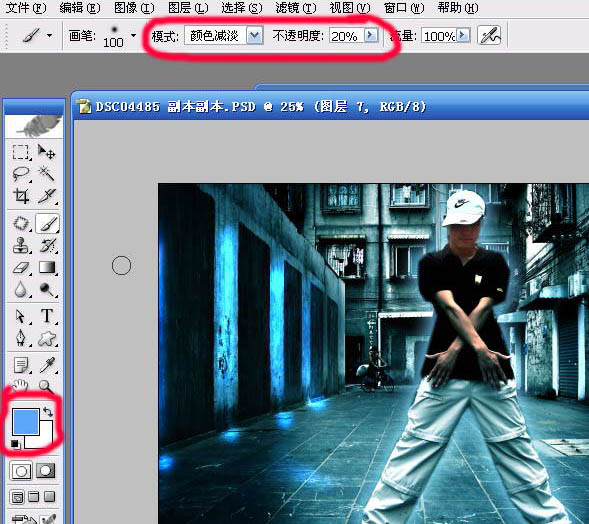
10、用加深工具把身后的一些地方加黑一点,用缄淡工具提亮你需要的地方使反差强烈。
11、这样就差不多了。看看还有什么需要加工的地方根据自己的需要再弄一下就好了,不知道说清楚了没有。个人觉得做这种东西感觉和创意最重要。不要过分的去研究某种效果是怎么做出来的。你学会了这种效果不代表你可以做出自己的东西,我想没有谁愿意永远跟在别人后面吧。













